Como gerenciar discos e partições no Windows 7? Normalmente, o Gerenciamento de Disco do Windows 7 é uma ótima ferramenta, mas ele conta com algumas limitações. Assim, você pode usar o MiniTool Partition Wizard, um gerenciador de partições para Windows 7, para particionar no sistema Windows 7 de 64 bits e livrar-se das limitações do Gerenciamento de Disco.
Limitações do Gerenciamento de Disco do Windows 7
O Windows 7 foi disponibilizado em larga escala em 22 de outubro de 2009. Anos depois, muitos de vocês ainda estão usando esta versão. Existem versões de 32 bits e 64 bits do Windows 7 para a sua escolha. 32 bits e 64 bits referem-se à maneira como o processador de um computador (também chamado de CPU) trata as informações.
Em 2003, as CPUs de 64 bits foram introduzidas na área de computadores pessoais convencionais, enquanto as de 32 bits já eram populares anteriormente. A versão de 64 bits do Windows é capaz de lidar com grandes quantidades de memória de acesso aleatório (RAM) com mais eficiência do que um sistema de 32 bits. Para saber sobre as diferenças entre 32 bits e 64 bits no Windows 7, leia a introdução ao Windows 7.
Para fazer uso completo dos discos rígidos do Windows 7, você precisa gerenciá-los de acordo com suas necessidades individuais. Em geral, você pode aplicar a ferramenta de Gerenciamento de Disco embutida no Windows 7 para particionar no sistema Windows 7 de 32/64 bits. No entanto, ela apresenta muitas limitações.
Por exemplo, no disco básico, você só pode aumentar uma partição primária se houver espaço adjacente não alocado logo atrás da partição de destino, ou estender uma partição lógica se houver espaço livre adjacente logo atrás dela (descubra o que faz com que o volume estendido fique acinzentado). Caso contrário, o disco básico será convertido em um disco dinâmico.
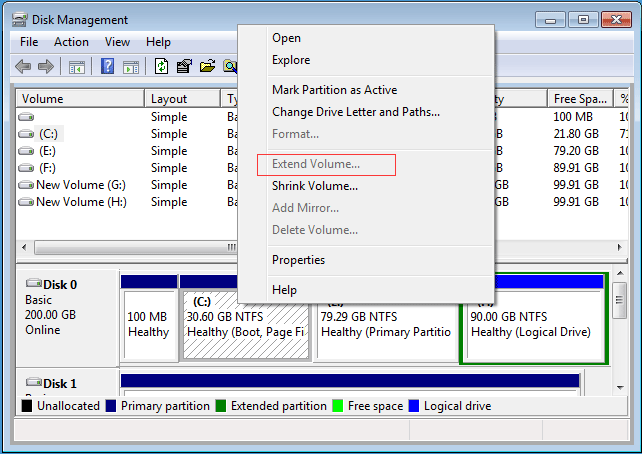
Além disso, algumas funções de conversão podem causar perda de dados, por exemplo, a conversão entre o disco MBR e o disco GPT e a conversão do disco dinâmico em disco básico, que requerem que você exclua todas as partições no disco de destino. Todas essas limitações podem causar inconveniências a qualquer momento.
Você sabe como particionar o sistema Windows 7 de 64 bits com facilidade?
Como Particionar no Windows 7 de 32/64 bits com o MiniTool Partition Wizard
Visto que existem algumas limitações no Gerenciamento de Disco no Windows 7, você pode usar um software externo para gerenciar partições e discos. Aqui, o MiniTool Partition Wizard – um gerenciador de partições profissional para Windows 7 – é a sua melhor escolha.
O MiniTool Partition Wizard é projetado para otimizar a partição e inclui recursos poderosos. Assim, para gerenciar partições e discos sem limitações, você pode baixá-lo clicando no botão a seguir.
MiniTool Partition Wizard FreeClique para baixar100%Limpo e seguro
Particionar um Novo HD com o MiniTool Partition Wizard
Ao adquirir um novo disco rígido, pode ser necessário particioná-lo. Para isso, você pode utilizar este programa e mostraremos como criar uma partição passo a passo.
Passo 1: Instale o software e inicie-o para entrar em sua interface principal.
Passo 2: Selecione o espaço não alocado e escolha Criar no menu de contexto para continuar.
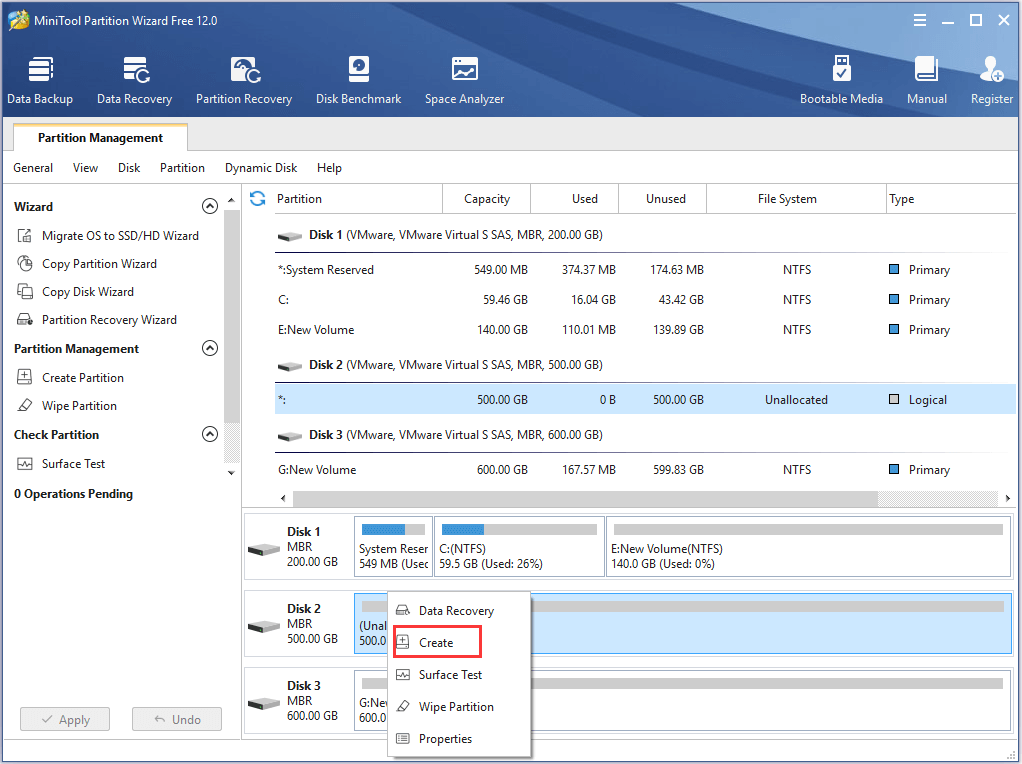
Passo 3: Em seguida, você deverá definir algumas propriedades desta partição e clicar em OK para continuar. Você também pode arrastar a seta para decidir o tamanho da partição.

Passo 4: Voltando à interface principal, clique em Aplicar para confirmar as alterações.
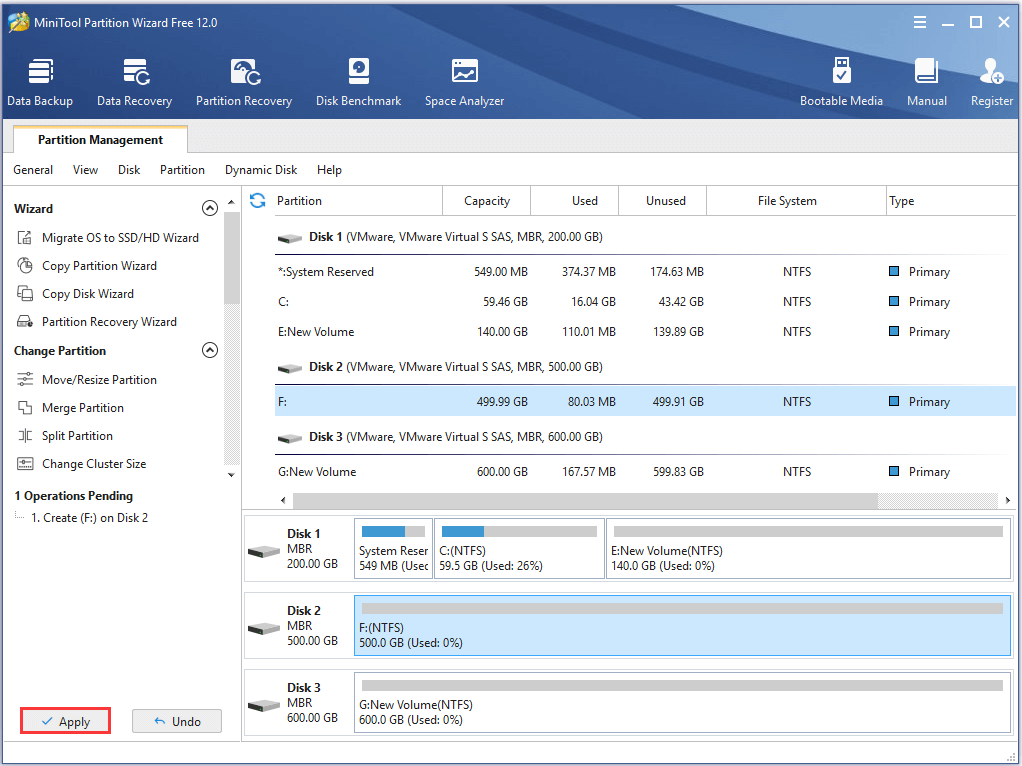
Quando todos os passos forem concluídos, você poderá criar uma partição com sucesso.
Reparticionar um HD Usando o MiniTool Partition Wizard
Se você deseja redimensionar a partição do Windows 7 quando houver espaço(s) não alocado(s) adjacentes no mesmo disco, você pode aplicar a função Mover/Redimensionar Partição.
Em seguida, mostraremos como mover/redimensionar uma partição quando há espaço adjacente não alocado no mesmo disco.
MiniTool Partition Wizard FreeClique para baixar100%Limpo e seguro
Passo 1: Inicie o software para entrar em sua interface principal e selecione a partição que precisa ser movida ou redimensionada. Em seguida, escolha Mover/Redimensionar no menu de contexto.
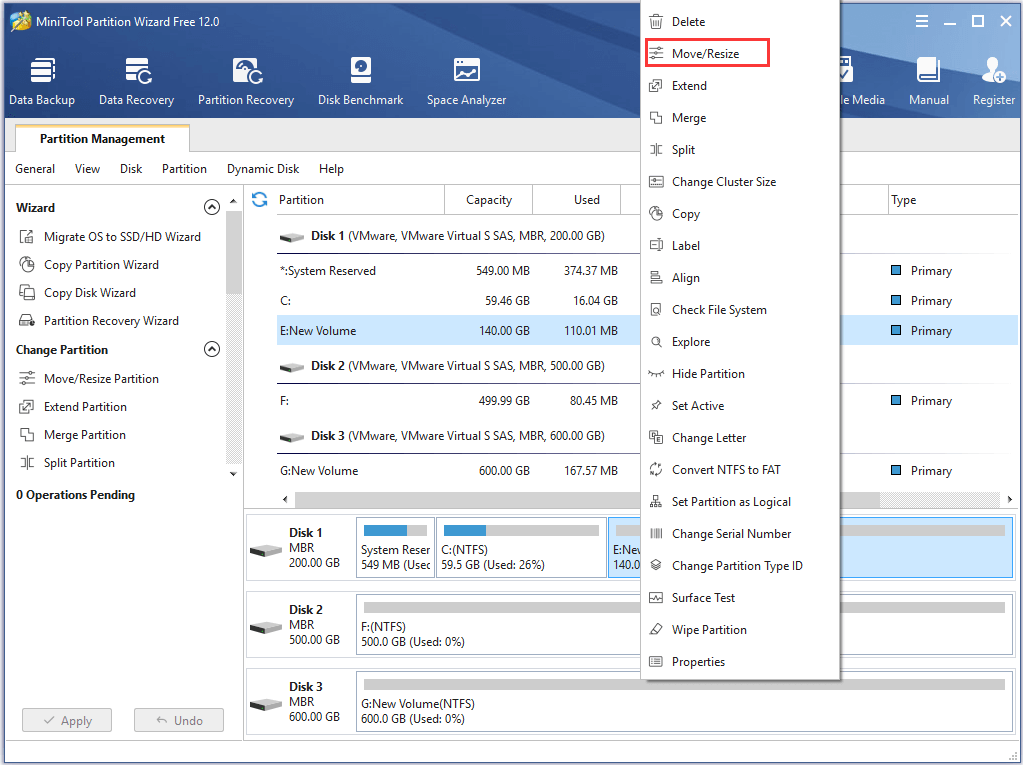
Passo 2: Na janela pop-up, você pode arrastar a seta para redimensionar e mover a partição. Depois, clique em OK para continuar.
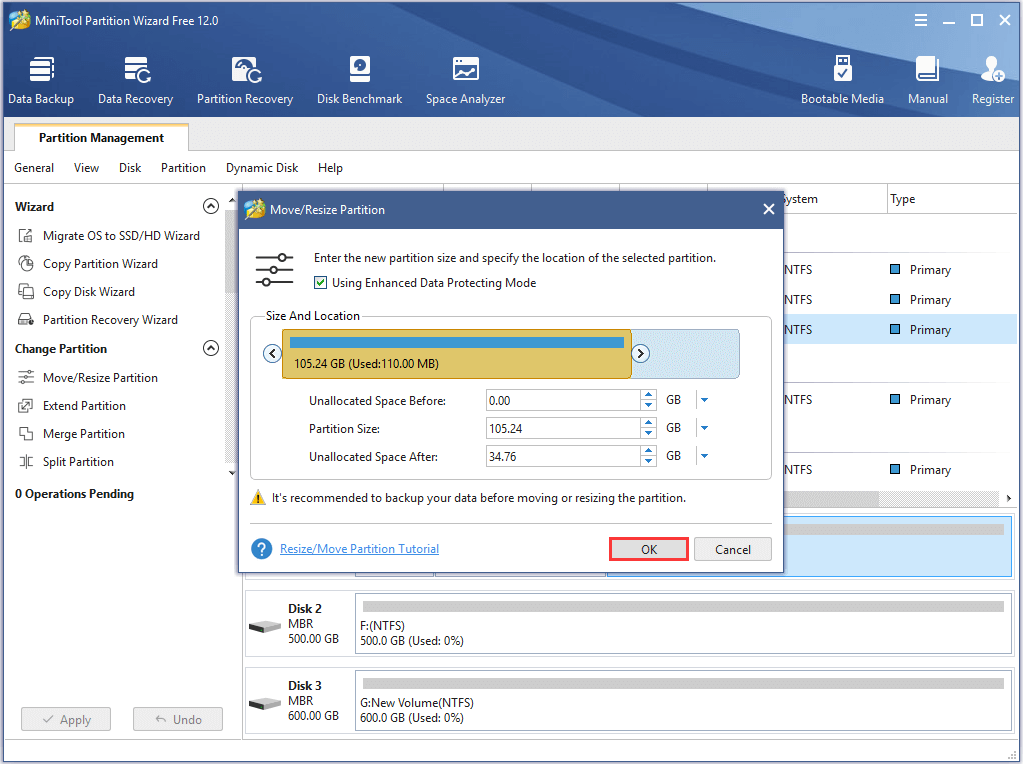
Passo 3: Clique em Aplicar para confirmar as alterações.
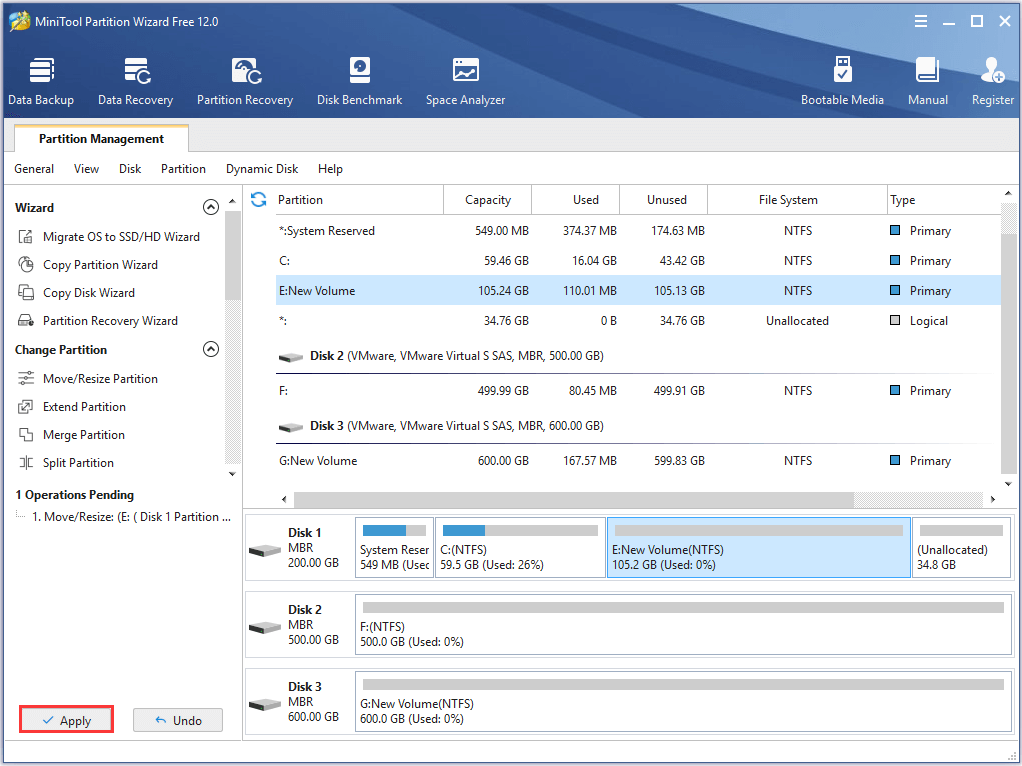
Como Estender a Partição Quando Não Há Espaço não Alocado Adjacente?
No entanto, se não houver um espaço não alocado adjacente ou um espaço não alocado no mesmo disco, como você pode estender a partição?
Não se preocupe. O recurso Estender Partição do MiniTool Partition Wizard pode ajudá-lo.
MiniTool Partition Wizard FreeClique para baixar100%Limpo e seguro
Passo 1: Inicie o software para entrar em sua interface principal.
Passo 2: Selecione a partição que precisa ser aumentada e escolha Estender no menu de contexto.
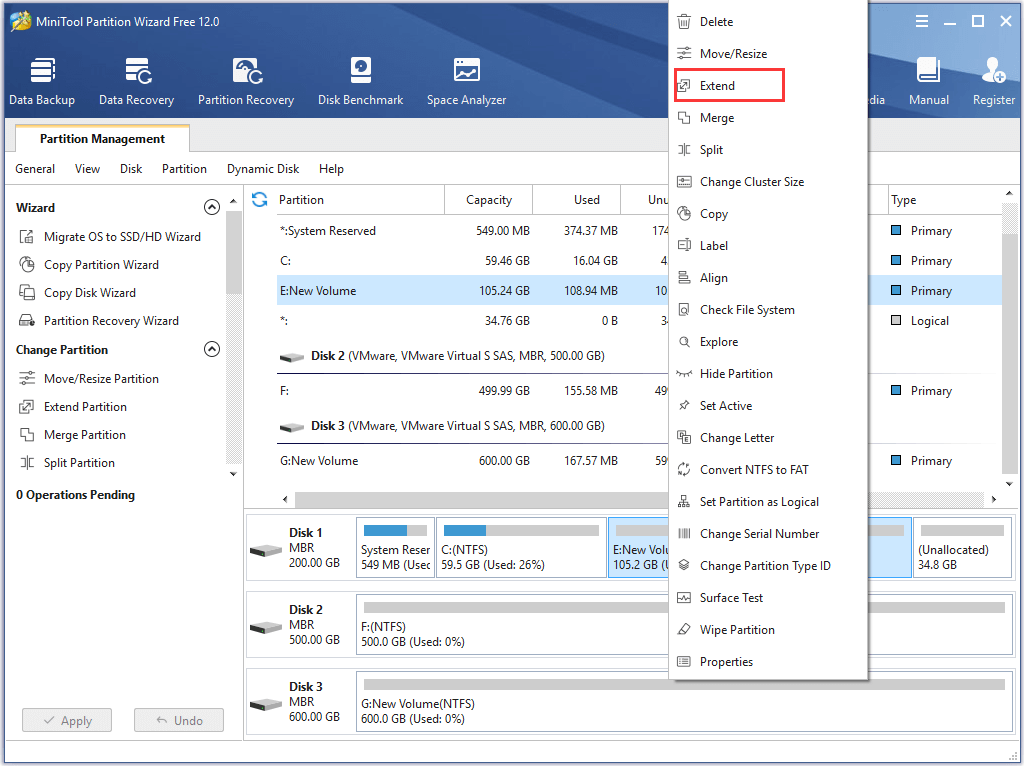
Passo 3: Na janela pop-up, abra a lista suspensa que indica Tomar Espaço Livre de e escolha uma partição ou espaço não alocado do qual tomar espaço emprestado. Você pode arrastar a barra para decidir quanto espaço deseja ocupar. Em seguida, clique em OK para continuar.
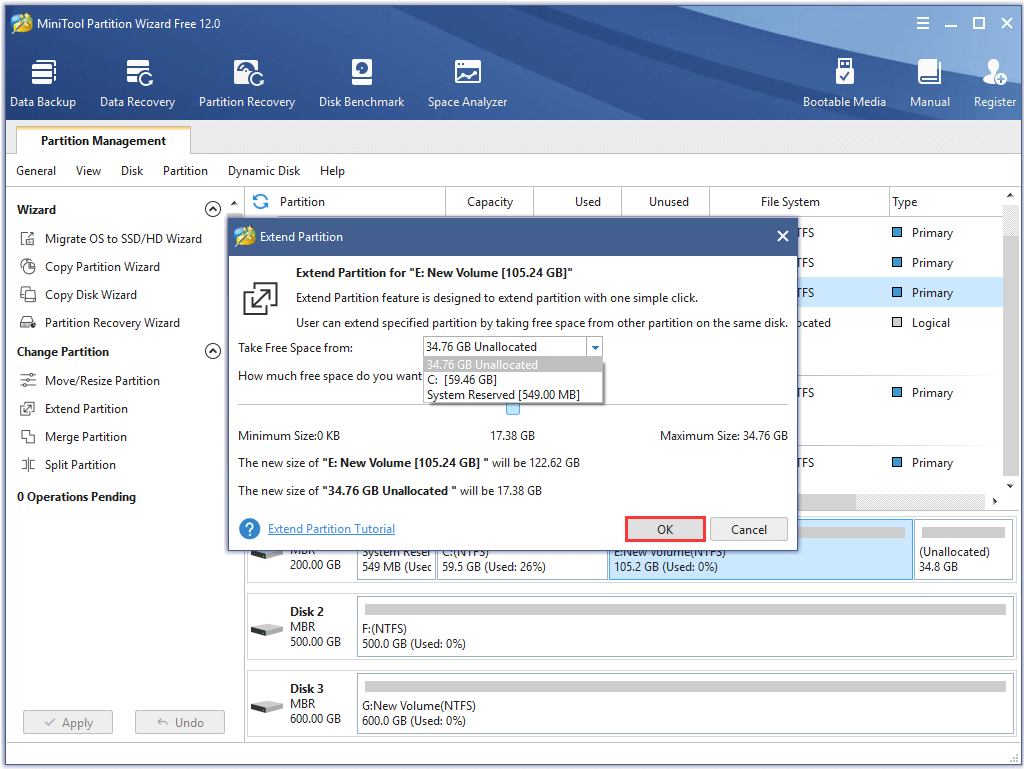
Passo 4: Aqui, clique em Aplicar para confirmar as alterações.
Resumindo, o MiniTool Partition Wizard pode ajudá-lo a estender partições no Windows 7 ainda que não haja um espaço adjacente não alocado no mesmo disco. A ferramenta Gerenciamento de Disco do Windows 7 não consegue fazer isso. Além dos recursos que apresentamos na parte acima, o MiniTool Partition Wizard conta com outras poderosas funções, como conversão de FAT em NTFS.
MiniTool Partition Wizard FreeClique para baixar100%Limpo e seguro
Conclusão
Neste artigo, apresentamos um gerenciador de partições profissional que pode ser usado para particionar no sistema Windows 7 de 64 bits quando a ferramenta Gerenciamento de Disco não conseguir fazê-lo. Você também pode baixar o MiniTool Partition Wizard para gerenciar o seu disco e suas partições sem perder dados.
Ademais, se você tiver algum problema com o MiniTool Partition Wizard, por favor, entre em contato conosco pelo e-mail [email protected].
Comentários do usuário :